戴尔笔记本锁程序的设置方法是什么?如何确保笔记本安全?
39
2025-03-27
在使用苹果笔记本电脑时,右键操作是一个不可或缺的功能。但是很多新手用户可能对如何操作感到陌生。本文将为您详细介绍苹果笔记本的右键操作,包括基础使用方法、进阶技巧以及相关的常见问题解答,帮助您提升使用苹果笔记本的效率。
在计算机领域,右键通常指的是使用鼠标右键进行的操作。不同操作系统的右键功能可能有所不同,但一般都包括快速访问文件属性、复制和粘贴等快捷方式。在苹果笔记本上,右键操作同样可帮助用户高效完成任务。
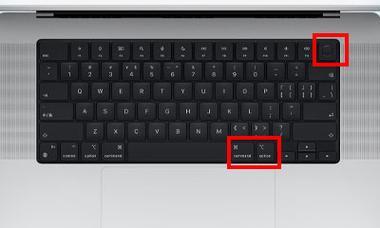
要在苹果笔记本上使用右键,首先需要理解其基本操作方法。这涉及到一些硬件配置和设置,我们接下来一一进行介绍。
如何启用触控板的右键功能
触控板是苹果笔记本的主要输入设备,以下是开启右键功能的步骤:
1.打开“系统偏好设置”(您可以在Dock栏里找到这个齿轮形状的图标)。
2.点击“触控板”,然后切换到“点按”标签页。
3.在“点按”选项中,您可以配置轻触或按压以模拟右键点击。
通过鼠标右键操作
如果您更喜欢使用鼠标,可以按照如下步骤进行配置:
1.连接鼠标到MacBook。
2.打开“系统偏好设置”,选择“鼠标”。
3.在“鼠标”设置中,您可以在“次要点击”部分设置鼠标按钮的功能。
现在,无论是通过触控板还是鼠标,您都可以轻松进行右键操作了。
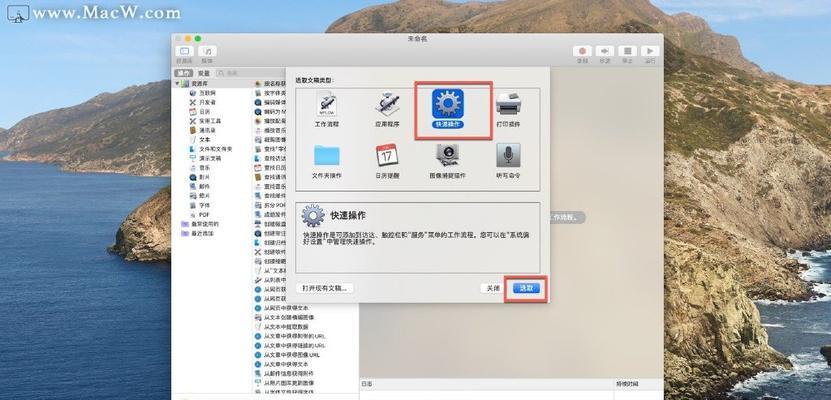
一旦掌握了基础操作,您就可以尝试使用更多高级功能,以进一步提高您的工作效率。
右键菜单的自定义
苹果笔记本允许用户自定义右键菜单,这意味着您可以根据自己的使用习惯添加常用功能:
1.再次打开“系统偏好设置”并选择“键盘”。
2.选择“快捷键”标签页,然后选择左侧的“服务”。
3.在此处,您可以为不同的应用程序或通用功能添加快捷键,从而通过右键快速访问。
右键与Spotlight搜索
利用Spotlight搜索是提高苹果笔记本使用效率的另一个小技巧:
1.在桌面或任何文件上使用右键。
2.在弹出的菜单中选择“Service”(服务),然后选择“SpotlightSearch...”。
3.这会启动Spotlight搜索,帮助您快速找到文件或其他需要的内容。

在实际操作过程中,您可能遇到一些问题。这里为常见问题提供答案,帮助您解决困惑。
为什么触控板右键没有反应?
1.确认是否已正确启用触控板的右键功能。
2.如果触控板工作正常,但右键仍然没有反应,尝试重启电脑。
3.检查触控板是否被系统更新影响,确保系统更新到最新版本。
我的MacBook触控板右边没有反应怎么办?
在某些情况下,触控板的右侧部分可能出现反应迟钝或没有反应。这可能是硬件故障或驱动问题:
1.尝试在安全模式下重启MacBook,以排除软件冲突。
2.检查是否有系统更新,更新操作系统和触控板驱动。
3.如果问题持续存在,请联系苹果技术支持或前往授权维修点进行检查。
苹果笔记本右键操作可以让您的日常任务变得更加高效。通过自定义右键菜单和利用右键功能结合Spotlight搜索,您可以简化工作流程,节省宝贵时间。如果在使用过程中遇到问题,按照上述建议进行故障排除,往往能够找到有效的解决方案。希望本文能帮助您充分利用苹果笔记本的强大功能,让您的工作和日常生活更加顺畅。
版权声明:本文内容由互联网用户自发贡献,该文观点仅代表作者本人。本站仅提供信息存储空间服务,不拥有所有权,不承担相关法律责任。如发现本站有涉嫌抄袭侵权/违法违规的内容, 请发送邮件至 3561739510@qq.com 举报,一经查实,本站将立刻删除。